چنانچه به تازگی یک دستگاه سرفیس را خریداری کردهاید و قصد اولین بار روشن نمودن و استفاده از آنرا دارید و یا حتی چند ماهی نیز از استفاده شما میگذرد، نیاز است تا مواردی را رعایت نمائید تا اولا با انجام اشتباهی تأثیر بر کاربری خود در آینده نگذارید، دوما اتفاقا بهترین تجربه کاربری کامل از دستگاه را داشته باشید.
shrtco.de/muyFv9
صحت سرفیس و ریفر نبودن آن
پیش از باز نمودن جعبه دستگاه میبایست ابتدا شماره سریال آنرا چک کنید تا مشخص شود آیا شرکت Microsoft هنوز از دستگاه شما پشتیبانی میکند یا خیر. بدین منظور وارد لینک زیر شده و شماره سریال را در ملیت United States وارد نمائید (*بهروز رسانی – اخیرا به منظور دسترسی به این صفحه نیاز به استفاده از سرویسهای VPN میباشد):
در این صفحه و مقابل عبارت Standard Warranty تاریخ منقضی شدن وارانتی یا ضمانت بدون قید و شرط بین المللی شرکت Microsoft نشان داده شده است. توسط این ضمانت، شرکت Microsoft دستگاه دارای ایراد شما را به صورت رایگان با یک دستگاه نو تعویض خواهد کرد.
دقت نمائید که اگر مدت زمان ضمانت دستگاه شما ۹۰ روز ثبت شده باشد، یعنی دستگاه شما نو و آکبند نبوده و ریفر یا ریفربیشد Refurbished است. به دستگاههایی که به هر علتی چه به صورت استفاده شده یا نشده به شرکت سازنده باز میگردند و مجددا به فروش میرسند، ریفر گفته میشود؛ قیمت تمام شده این نوع کالا برای فردی که شما دستگاه را از آن در ایران خریداری میکنید تا حدود نصف قیمت کالای نو، پایینتر تمام شده است.
https://b2n.ir/734683
صحت لوازم داخل جعبه
پس از اطمینان حاصل نمودن در رابطه با شماره سریال، باید صحت کامل بودن وسایل داخل جعبه را چک نمائید.
دستگاههای Surface و Surface Pro از جمله Surface Go و (Surface Pro ۵ (۲۰۱۷ و Surface Pro ۶، داخل جعبه خود به غیر از فقط قسمت تبلت دستگاه، یک عدد شارژر و یک عدد کابل اتصال به برق به نسبت ملیت دستگاه دارا هستند؛ و یک دفترچه آموزشی.
اما Surface Book ۲ در داخل جعبه خود علاوه بر موارد فوق، قسمت کیبورد را نیز داراست.
همچنین، Surface Pro ۴ و Surface Book ۱ علاوه بر خود دستگاه و شارژر، یک عدد قلم را نیز دارا هستند.
به منظور آشنایی با جعبه دستگاههای Surface، میتوانید در زیر ویدئو جعبه گشایی یک Surface Pro ۶ مشکی رنگ را تماشا نمائید.
لازم به ذکر است که صرفا این کالا به صورت خاص در داخل جعبه خود یک عدد کیبورد را نیز داشت اما تقریبا همهی کالاهای موجود در بازار اینطور نیستند:
آشنایی با ساختار سرفیس
در Surface Go و Surface Pro، پایهای پشت دستگاه است که باز میشود. محل باز نمودن این پایه، در کنارههای پایینی هر دو سمت راست و چپ میباشند. این پایه تا زاویه بسیار زیادی باز میشود اما در هر زاویه دلخواه نیز ثابت میماند یعنی در برابر نیروی وزن دستگاه ثابت است اما با نیروی دست شما به راحتی قابل تغییر خواهد بود؛ این یکی از شاهکارهای طراحی بدنه دستگاه میباشد.
کیبورد دستگاه که البته به صورت جداگانه به فروش میرسد، توسط اتصال آهنربایی به پورت پایینی دستگاه متصل میشود. این اتصال بسیار قوی است طوریکه به راحتی میتوانید دستگاه را از قسمت کیبورد گرفته و آویزان نگه دارید. اما به صورت شگفت انگیزی به منظور جدا نمودن آن توسط نیروی دست، اینکار به راحتی انجام میشود و اصلا نیروی زیادی نمیخواهد.
باتری دستگاه شما ممکن است به هنگام خریداری خالی باشد که ایرادی ندارد. لذا ابتدا دستگاه را به شارژر متصل کرده و آنرا توسط کلیدی که در انتهای سمت چپ بالای آن تعبیه شده است روشن نمائید. دکمههای کناری برای تنظیم صدا هستند.
روشن نمودن سرفیس برای اولین بار
پس از روشن نمودن دستگاه، دستیار صوتی Cortana اولین موردی خواهد بود که شما با آن مواجه خواهید شد. میتوانید به راهنماییهای این یار همیشگی کاربران در Windows ۱۰ گوش دهید و دستگاه را با دستورات صوتی خود راهاندازی نمائید یا در صورت تمایل با زدن بر روی آیکون میکروفون در قسمت پایین سمت چپ صفحه نمایش، صدای کورتانا را قطع نمائید.
در هرحال پیشنهاد میشود در حالت کلی زبان و ملیت را بر روی (English (United States تنظیم نمائید و آنرا از (English (United Kingdom و دیگر موارد تغییر دهید.
همچنین نیازی به اضافه نمودن یک کیبورد با زبان دوم همانند فارسی در مرحله Second keyboard layout نیز نیست و در آن مرحله بر روی گزینه رد شدن یا Skip بزنید. چراکه به منظور اضافه نمودن یک زبان بهتر است تا در داخل Windows ۱۰ و به هنگام متصل بودن به اینترنت اینکار را انجام دهید. یعنی از طریق برنامه Settings، قسمت Time & Language، زبانه Language و گزینه Add a preferred language.
در مرحله بعدی برای متصل شدن به شبکه Wi-Fi نیز بر روی گزینه Skip for now در قسمت پایین سمت چپ صفحه نمایش بزنید؛ چراکه در صورت متصل شدن به اینترنت در مراحل راهاندازی ممکن است مجبور به ابتدا دریافت بهروز رسانیهای موجود شوید که خب بسیار زمانبر خواهد بود.
در مراحل بعدی که از شما درخواست وارد کردن نام میشود، دقت کنید که این نام قرار نیست تا همیشگی باشد و موقتی خواهد بود؛ لذا برای مثال نامی همانند Surface Pro و یا Surface Go انتخاب نمائید.
همچنین پیشنهاد میشود رمزی را نیز در مرحله Password وارد نکنید.
پس از به نمایش درآمدن عبارت This might take several minutes، منتظر شوید تا سیستم عامل به صورت کامل بالا آید.
پس از ورود به ویندوز سرفیس
پس از ورود به سیستم عامل، اولین کاری که شما باید انجام دهید اعمال حساب Microsoft خود بر روی دستگاه خواهد بود. بدین منظور حالا از قسمت تنظیمات Wi-Fi در نوار وظیفه Taskbar به اینترنت متصل شوید. پس از اتصال، برنامه Settings را باز کرده و به زبانه Wi-Fi از قسمت Network & Internet بروید. در این صفحه با زدن بر روی شبکهای که به آن متصل شدهاید به صفحه جدید برده خواهید شد که در آنجا میبایست عبارت Metered connection را بیابید. لذا گزینه مربوط به Set as metered connection را روشن کرده و یکبار هم Wi-Fi دستگاه خود را خاموش و مجددا روشن نمائید. چنانچه با دستگاه Surface خود درحال مشاهده این مطلب هستید، با زدن بر روی تصویر زیر به قسمت Network & Internet برده خواهید شد:
اینکار باعث میشود تا زمانیکه به همین شبکه متصل هستید، دیگر بهروز رسانیها به صورت خودکار دریافت نشده و در نتیجه سرعت کلی اینترنت به هنگام کار کردن با دستگاه دچار افت نشود.
ساخت مایکروسافت اکانت برای سرفیس
حالا نوبت به اعمال حساب Microsoft میرسد؛ البته اگر آنرا داشته باشید. حساب مایکروسافت با یک آدرس ایمیل شناسایی میشود که پسوند آن با outlook@ و یا live.com@ و یا hotmail.com@ شناخته میشود. چنانچه چنین حسابی را دارید، نیازی به ایجاد مجدد آن نیست. اما اگر ندارید مراحل را با دقت بیشتری دنبال نمائید. ابتدا وارد لینک زیر شوید:
در این صفحه بر روی گزینه create a Microsoft account بزنید. در صفحه جدید باز شده که از شما یک آدرس ایمیل خواسته میشود، این آدرس را با یکی از پسوندهای بالا وارد نمائید. بدین معنی که از وارد نمودن آدرسهای ایمیل gmail@ و yahoo@ و icloud@ خودداری کنید چراکه در برخی موارد به هنگام بازیابی مجدد حساب، اینگونه آدرسهای متفرقه دچار اختلال با اکوسیستم Microsoft خواهند شد.
حالا به منظور تغییر نام و تصویر خود که از این پس قرار است در هربار روشن نمودن دستگاه در میانه صفحه به صورت بزرگ نمایش داده شود، به صفحه اینترنتی اکانت خود در لینک زیر بروید و موارد فوق الذکر را ویرایش نمائید.
دقت داشته باشید که به منظور تغییر نام یوزر خود در ویندوز و یا تغییر عکس خود، همواره باید از این صفحه اینترنتی استفاده کنید و نه از داخل خود ویندوز:
پس از ایجاد و ویرایش موفقیت آمیز مایکروسافت اکانت، میبایست آنرا بر روی دستگاه خود اعمال نمائید. برنامه Settings را باز کرده و وارد زبانه Your info از قسمت Accounts شوید. در این صفحه بر روی گزینه Sign in with a Microsoft account instead زده و با اطلاعات حسابی که ایجاد کردهاید، وارد آن شوید. با زدن بر روی تصویر زیر به زبانه Your info برده خواهید شد:
حالا که حساب Microsoft شما بر روی دستگاه اعمال شده است، اولا این دستگاه در لیست Devices صفحه اینترنتی مایکروسافت اکانت شما نمایش داده میشود، دوما خواهید توانست تا دستگاه را به اصطلاح ثبت یا Register نمائید.
بدین منظور وارد لینک زیر شده و سپس وارد حساب مایکروسافت خود شود. بنابراین با زدن بر روی Register new device و وارد نمودن شماره سریال و نوع دستگاه، محصول شما در حساب شما ثبت خواهد شد. نکته بسیار مهم در رابطه با صفحه فوق این است که گاهی اوقات شما حتما باید از یک سرویس VPN به منظور تونل نمودن دستگاه خود استفاده نمائید تا آدرس IP آنرا عوض کنید؛ در غیر اینصورت ممکن است با خطای We were unable to register your device مواجه شوید.
آپدیت کردن سرفیس
پس از اعمال حساب Microsoft، مرحله بعدی پیش از انجام هر کاری بهروز رسانی سیستم عامل میباشد. چراکه دستگاههای Surface برای حل شدن مشکلات احتمالی، بهبود کارکرد سخت افزار آنها و همچنین بهرهبردن از تمامی امکانات جدید Windows ۱۰، نیاز دارند تا حتما بهروز رسانی شود؛ موردی که در حالت پیش فرض برای شما خودکار انجام میشود یعنی دستگاه شما به صورت خودکار بهروز رسانی خواهد شد. اما دانلود آپدیت برای تغییر نسخه سیستم عامل، با توجه به سرعت کند اینترنت در ایران به این آسانی هم نبوده و نیاز به کمی همکاری شما دارد.
به منظور شروع روند بهروز رسانی مجددا وارد زبانه Wi-Fi از قسمت Network & Internet شده و گزینه Set as metered connection را برای شبکه اینترنت خود خاموش نمائید تا اجازه دریافت آپدیتهای حجیم از طریق این شبکه به شما داده شود. سپس در همان برنامه Settings، به زبانه Windows update از قسمت update & Security بروید. در این صفحه با زدن بر روی دکمه Check for updates، روند دریافت و نصب بهروز رسانیها آغاز خواهد شد. با زدن بر روی تصویر زیر، به زبانه Windows update برده خواهید شد:
در این رابطه دقت کنید که اولا دستگاه شما باید همواره متصل به اینترنتی پرسرعت و بدون محدودیت حجمی باشد؛ چراکه حجم آپدیتها میتواند بسیار بالا باشد و همچنین در صورت کند بودن اینترنت اصلا دانلود نشوند. دوما نه دستگاه و نه حتی صفحه نمایش آن نباید در حین دریافت فایلهای مورد نیاز، خاموش شوند. به منظور جلوگیری از خاموش شدن دستگاه و صفحه نمایش آن، در همان برنامه Settings به زبانه Power & sleep از قسمت System بروید. در این صفحه تمامی مقادیر را به Never تغییر دهید. اما به یاد داشته باشید که به منظور جلوگیری از تلف شدن باتری دستگاه خود در استفادههای آینده، حتما مقادیر این صفحه را پس از انجام موفقیت آمیز بهروز رسانی به حالت اولیه و توصیه شده خود برگردانید. با زدن بر روی تصویر زیر، به زبانه Power & sleep برده خواهید شد.
اما اگر به علت کندی سرعت اینترنت و یا به هر علت دیگری قادر نبودید از طریق راه گفته شده بهروز رسانی سیستم عامل را دریافت نمائید، به آخرین مطلبی که توسط سرفیس نیوز در این رابطه منتشر میشود مراجعه نمائید تا از راههای جایگزین برای دریافت بهروز رسانی بهره ببرید:
نصب نرم افزار روی دستگاه
پس از انجام موفقیت آمیز تمامی بهروز رسانیهای موجود، بالأخره دستگاه شما به مرحلهای خواهد رسید که واقعا آماده به کار است. از این نقطه به بعد دیگر موارد شخصی سازی خواهند بود و کار عمومی برای انجام دادن در رابطه با دستگاه وجود ندارد.
حالا میتوانید با توجه به سلیقه و نیاز خود، کامپیوتر را مورد تغییر قرار داده و نرم افزار بر روی آن نصب کنید؛ اما نکتههای بسیار مهمی باقی مانده است.
در حالت کلی، دستگاههای Surface به عنوان کامپیوترهای اجرا کننده Windows ۱۰ قابلیت اجرای دو نوع نرم افزار را دارا هستند. یکی نرم افزارهای سنتی Desktop بر مبنای Win۳۲ که توسط فایلهای نصبی با قالب exe بر روی کامپیوتر نصب میشوند، و دومی برنامههای کاربردی App بر مبنای UWP یا یونیورسال Universal Windows Platform به معنای پلتفرم سراسری ویندوز که فقط از Store قابل دریافت هستند.
نرم افزارهای نوع اول، همانهایی هستند که از ابتدای تولد Windows در سال ۱۹۸۵ برای این سیستم عامل ساخته شدهاند و با قالب exe قابل نصب و اجرا هستند. یعنی همین نرم افزارهای رایج کامپیوتری همانند Adobe Photoshop CC و Autodesk AutoCAD و حتی Word و Excel که سالهاست ما بر روی کامپیوتر از آنها استفاده میکنیم.
اما برنامههای کاربردی نوع دوم، همان برنامههای سادهتر و روزمرهتر همانند Instagram و Telegram هستند که بیشتر بر روی گوشیهای تلفن همراه مورد استفاده هستند تا کامپیوتر.
به غیر از تفاوتهای مذکور، این دو نوع در دستگاه Surface شما نیز دارای تفاوتهایی بسیار مهمی میباشند. به طور کلی زمانیکه به دستگاه Surface شما به دید یک تبلت نگاه میشود، نرم افزارهای سنتی Desktop اصلا برای استفاده با لمس انگشتان بهینه سازی نشدهاند و بعضا با دکمههای ریز و فضای کاربری UI به منظور کار با ماوس و کیبورد آماده سازی شدهاند.
در طرف مقابل، برنامههای کاربردی مدرن UWP دقیقا برای دستگاههای همراه با صفحات لمسی ساخته شدهاند و مصرف باتری کمتری را نیز در مقایسه با نرم افزارهای سنتی دارا هستند.
بنابراین پیشنهاد میشود همواره به دنبال جایگزین نرم افزار مورد نیاز خود در بین اپ های استور باشید. برای مثال درست است که نسخه Universal از برنامه پخش ویدئو VLC در Store، امکانات کمتری را در مقایسه با نسخه Desktop آن داراست، اما پیشنهاد میشود به علت مناسبتر بودن برای صفحات لمسی و پایینتر بودن مصرف باتری، از نسخه داخل استور آن به جای نسخه سنتی دسکتاپ استفاده نمائید.
مکان قرار دادن میانبر برنامههای کاربردی UWP در بین Tile یا کاشیهای منوی Start است و مکان قرار دادن میانبر نرم افزارهای سنتی Desktop، خب بر روی Desktop است. لذا از گذاشتن میانبر نرم افزارهای سنتی بین Tile یا موزاییکهای منوی Start و از گذاشتن میانبر برنامههای کاربردی یونیورسال بر روی صفحه دسکتاپ پرهیز نمائید.
نصب آفیس روی سرفیس
دیگر نکته در رابطه با نرم افزارها، مجموعه نرم افزاری Office است. به طورکلی بر روی هر کامپیوتری شما میتوانید به دو صورت از نرم افزارهای آفیس استفاده نمائید. روش رایجتر آن در دنیا، خریداری اشتراک Office ۳۶۵ است. این اشتراک در اصل یک حساب مدت دار برای دانش آموزان و دانشجویان و همچنین کارمندان یک اداره است که به منظور اشتراک گذاری اسناد و حتی تکالیف و گزارشات مختلف مورد استفاده قرار میگیرد. در کنار خریداری اشتراک آفیس 365، شرکت مایکروسافت به مشترکین خود اجازهی استفاده از نرم افزارهای مجموعه Office به صورت قانونی را نیز میدهد؛ اما فقط در مدت زمان اعتبار آن اشتراک.
روش دوم استفاده از این نرم افزارها، خریداری خود مجموعه نرم افزاری آفیس به تنهایی و بدون نیاز به اشتراک آفیس ۳۶۵ است. این مجموعه که در نسخه برتر خود با نام Office Professional Plus شناخته میشود، محدود به مدت زمان نبوده و دقیقا یک نرم افزار است و نه یک اشتراک که منقضی میشود؛ یعنی مادام العمر. از طریق لینک زیر میتوانید نسخه 2019 این مجموعه را از وبسایت رسمی Microsoft دریافت نمائید:
به هنگام خریداری تمامی دستگاههای Surface و با فعال نمودن حساب Microsoft خود بر روی آن، به شما اشتراک یک ماهه حساب Office ۳۶۵ هدیه داده میشود. بنابراین با توجه به توضیحات فوق، شما به علت اشتراک آفیس ۳۶۵ که دارید میتوانید از نرم افزارهای آفیس نیز به صورت قانونی تا یک ماه استفاده نمائید. اما پس از منقضی شدن مدت زمان اشتراک، میبایست آنرا تمدید نمائید.
البته با توجه به ذات اشتراک حساب شبکهای Office ۳۶۵ که در ایران هیچ کاربردی ندارد، اکثر کاربران ایرانی از این حساب استفاده نمیکنند و پس از منقضی شدن هدیه یک ماه، به سادگی آنرا فقط از روی دستگاه سرفیس خود حذف میکنند. در ادامه، برای استفاده از نرم افزارهای مجموعه Office پیشنهاد میشود تا نسخه نرم افزاری مستقل از آفیس ۳۶۵ با نام Office Professional را نصب نمائید. سپس یا میتوانید این نرم افزار را به صورت مادام العمر خریداری یا فعال کرده و یا از قفل شکنهای رایج برای فعال نمودن آن استفاده نمائید.
استفاده به عنوان تبلت
در راستای بحث مطرح شده در رابطه با تفاوت مهم برنامههای کاربردی مدرن UWP و نرم افزارهای سنتی Desktop برای بهرهوری درست از صفحات لمسی، باید بگوییم چنانچه قصد استفاده از سرفیس به عنوان یک تبلت را دارید، باید کار با حالت تبلت ویندوز 10 یا Tablet Mode را فراگرفته و به آن عادت نمائید. این حالت توسط دکمه آن که در منوی Action Center وجود دارد، فعال و غیرفعال میشود.
زمانیکه شما تبلت را بدون کیبورد آن و با روشن بودن Tablet Mode در دست دارید، سه دکمه اصلی ارائه میشود که به ترتیب از چپ به راست، دکمههای Start (همان Home یا خانه)، Back یا برگشت، Search یا جستجو، Cortana یا دستیار صوتی کورتانا و در نهایت Task View یا برنامههای باز اخیر هستند. با زدن بر روی تصویر زیر، به زبانه Tablet Mode برده خواهید شد:
در حالت تبلت، شما دیگر فضایی تحت عنوان Desktop نخواهید داشت و محتویات این فضا تنها از طریق نرم افزار File Explorer قابل دسترسی خواهد بود. لذا پیشنهاد میشود به محض روشن نمودن حالت تبلت، انگشت خود را بر روی نوار Taskbar نگه داشته و تیک گزینههای زیر را فعال نمائید:
– Show app icons
– Show all notification icons
– Show Windows Ink Workspace button
– Show touch keyboard button
– Show touchpad button
با روشن نمودن موارد فوق و مخصوصا Show app icons شما به صورت سریعتری خواهید توانست تا بین برنامههای کاربردی تعویض نمائید. اما حتی با فعال نکردن این مورد، هنوز خواهید توانست از همان منوی Start به صورت مستقیم به نرم افزار فایل اکسپلورر دسترسی داشته باشید. بدین منظور انگشت خود را بر روی دکمه چرخ دنده تنظیمات در گوشه پایین سمت چپ صفحه اصلی منوی استارت نگه داشته و از گزینههای باز شده، Personalize this list را انتخاب نمائید. در این صفحه میتوانید موارد نشان داده شده در منوی Start را اضافه و کم کنید.
با کشیدن انگشت خود از حاشیه بیرونی سمت راست صفحه نمایش به داخل، منوی Action Center را باز خواهید کرد که نشان دهنده Notification یا هشدارهای شما خواهد بود. این منو به غیر از نمایش نوتیفیکیشن به شما، دارای چند دکمه نیز میباشد که تنظیمات سریع دستگاه را ارائه میدهد.
محل و محتوای این دکمهها قابل تغییر توسط شما هستند؛ بدین منظور بر روی یکی از آنها نگه داشته و سپس گزینه Edit quick actions را انتخاب کنید تا برای مثال دکمه Wi-Fi را به آن اضافه کرده و دکمه Network را حذف نمائید. گفتنی است با زدن بر روی Expand، تعداد این دکمهها زیاد شده و با زدن بر روی Collapse، موارد اضافی مخفی خواهند شد. با زدن بر روی تصویر زیر، به زبانه Notifications & actions برده خواهید شد:
زمانیکه برنامه کاربردی در حالت تبلت مود اجرا میشود، میتوانید با کشیدن انگشت از حاشیه بیرونی بالای صفحه نمایش به سمت پایین، آنرا به حالت جابهجایی معلق درآورید و سپس آنرا برای بسته شدن به سمت پایین انداخته و یا برای قرار دادن دو برنامه کنار هم، آنرا به سمت راست و یا چپ ببرید.
اما با کشیدن انگشت خود از حاشیه بیرونی سمت چپ صفحه نمایش به داخل، منویی که شما آنرا در گوشی تلفن همراه خود تحت عنوان Recent App یا برنامههای کاربردی اخیر میشناسید باز خواهد شد. لذا در این فضا میتوانید بین برنامههایی که در حال حاضر باز هستند، تعویض و تغییر برنامه یا سوییچ نمائید. همچنین این فضا که در اکوسیستم Microsoft با نام دقیق Task View شناخته میشود، شما Time Line یا تاریخچه اعمال خود در سیستم عامل را نیز مشاهده خواهید کرد؛ قابلیتی که جدیدا به Windows 10 اضافه شده و این امکان را میدهد تا شما از زمان و مکان فایلها و برنامههای باز شده تا حتی یک هفته گذشته اطلاع پیدا نمائید.
با کشیدن انگشت از حاشیه بیرونی پایین صفحه نمایش به سمت داخل اما هیچ اتفاقی نمیافتد؛ لذا شما با کشیدن از بالا، راست و چپ به فضاهای مذکور دسترسی پیدا خواهید کرد. دیگر موردی که در رابطه با استفاده از دستگاه به عنوان تبلت باید بهخاطر داشته باشید، باز نمودن پوشهها و فایلها در نرم افزار File Explorer است. خب از ابتدای به وجود آمدن ویندوز، نحوه کار با کامپیوتر در اکثر محیطها با دو بار کلیک چپ ماوس بوده است؛ مگر در مواردی که نشانگر ماوس به جای یک فلش با یک انگشت اشاره نشان داده میشود.
اما این حالت در رابطه با سیستم عاملهای از پایه لمسی همانند Android و iOS که از ابتدا برای صفحات لمسی طراحی شدهاند و بس، کاملا برعکس میباشد. یعنی به صورت منطقی باز نمودن فایلها و برنامهها توسط یکبار زدن انگشت خواهد بود.
لذا زمانیکه شما با یک تبلت ویندوز لمسی کار میکنید، حتی خندهدار است که بخواهید با دو بار زدن پشت سرهم انگشت خود بر روی صفحه پوشه یا نرم افزاری را باز نمائید. در همین راستا خود Microsoft نیز تمامی فضاهای جدید به وجود آمده و مدرن همانند منوی Start و برنامه Settings را طوری طراحی کرده تا آن امر خندهدار دوبار با انگشت زدن به وجود نیاید و با یکبار زدن بتوانید برنامهها را باز کرده و وارد فضاهای مختلف شوید.
ولی نرم افزار File Explorer اینگونه نیست. چراکه این نرم افزار پرکاربرد به صورت سنتی سالهاست که به صورت دبل کلیک یا دوبار کلیک نمودن کار میکند و کاربران کامپیوتر به شدت به آن عادت کردهاند؛ و همچنین مخصوصا با توجه به اینکه بسیاری از کامپیوترهای Windows ۱۰ حتی در دنیای امروز نیست لمسی نیستند.
لذا به علت دو مورد فوق الذکر، شرکت Microsoft حالت پیش فرض Double Click را در نرم افزار File Explorer تغییر نداده است.
اما پیرو بحث تبلتهای لمسی که پیشتر مطرح شد، شرکت مایکروسافت نیز میداند که دو بار زدن انگشت بر روی صفحه برای باز نمودن نرم افزارها و پوشهها و فایلها واقعا مسخره است. بنابراین حالت تاچ را در فایل اکسپلورر طراحی کرده است که قابل روشن نمودن توسط خود شماست.
بدین منظور نرم افزار File Explorer را از نوار تسک بار یا منوی استارت باز کرده و زبانه View را انتخاب نمائید. سپس در قسمت بالا سمت راست این پنجره بر روی Options بزنید. در پنجره جدید باز شده و در قسمت Click items as follows تیک گزینه را به حالت زیر تغییر دهید:
Single-click to open an item (point to select)
Underline icon titles only when I point at them
البته موردی که در رابطه با فعال نمودن این حالت وجود دارد، اینست که خب حتی زمان کار با ماوس نیز از این پس باید به تک کلیک به جای دو کلیک عادت کنید. لذا به منظور انتخاب نمودن یک پوشه، از کلید ترکیبی Ctrl به علاوه کلیک چپ استفاده نمائید تا در نتیجه گویی هنوز از حالت دبل کلیک استفاده میکنید.
قفل گشایی با عنبیه چشم
تمامی دستگاههای Surface از سال ۲۰۱۵ مجهز به سه عدد دوربین مختلف در قسمت جلو هستند که به کمک فرستنده و گیرنده IR مادون قرمز قادر خواهند بود تا امنیت دستگاه شما را توسط تشخیص عنبیه چشم به صورت ترکیبی با چهره، تضمین نمایند. این قابلیت که در اکوسیستم Microsoft برای اولین بار و پیش از شرکت Apple بر روی گوشی تلفن همراه Microsoft Lumia ۹۵۰ معرفی شد، با نام Windows Hello شناخته میشود.
یکی از مهمترین دلایل وجود این قابلیت، اجبار در وجود رمز برای دستگاه شما پس از اعمال حساب Microsoft بر روی آن است. بدین معنی که پس از اعمال مایکروسافت اکانت بر روی یک سرفیس، رمز حساب شما تبدیل خواهد شد به رمز ورود به دستگاه که هربار باید وارد شود. لذا نوشتن هربارهی این پسورد احتمالا طولانی، به نوعی حتی عذاب آور خواهد بود. راهحل Microsoft برای این موضوع در Windows ۸,۱۰ یک کد عددی چهار رقمی به نام پین PIN است که میتوانید در کنار رمز حساب مایکروسافت، با وارد نمودن آن نیز دستگاه را قفل گشایی نمائید.
اما راهحل حتی سریعتری برای باز نمودن یک دستگاه Surface پیش بینی شده است که آن، ویندوز هلو میباشد. به منظور راه اندازی این سیستم برنامه Settings تنظیمات را باز کرده و زبانه Sign-in options از قسمت Accounts باز نمائید. در این صفحه با زدن بر روی Windows Hello Face و سپس Set up، ابتدا باید یک PIN را ایجاد کرده و سپس صورت خود را به صورت مستقیم روبروی هر سه دوربین دستگاه قرار دهید. با زدن بر روی تصویر زیر، به زبانه Sign-in options برده خواهید شد:
اما به خاطر داشته باشید که Windows Hello سیستمی است که نیاز به آموزش شما دارد. چراکه با تغییر ظاهر شما و حتی تغییر شرایط نوری، ویندوز هلو دیگر قادر به شناسایی شما و قفل گشایی نخواهد بود. اگر خواستار این هستید که Windows Hello همواره توانایی تشخیص شما را به سرعت داشته باشد، باید به آن کمک کنید و مطمئن باشید که در صورت کمک نمودن به ویندوز هلو، این سرویس واقعا به صورت سریعی دستگاه شما را به صورت امنی قفل گشایی خواهد کرد.
لذا زمانیکه عینک دارید و یا ندارید، یا در رابطه با خانمها زمانیکه خارج از خانه هستید و داخل خانه، ظاهر شما قابل تمیز دادن برای Windows Hello نخواهد بود. در چنین مواردی است که باید ظاهر جدید خود را به این سیستم بشناسانید. بدین منظور هرگاه که با عدم توانایی شناسایی شما توسط ویندوز هلو و باز نشدن قفل دستگاه مواجه شدید، توسط پین وارد ویندوز شوید؛ برنامه Settings را باز کرده و به همان مسیر مذکور که برای تنظیم نمودن آن استفاده شد مراجعه نمائید. اما اینبار از گزینه Improve recognition به منظور شناساندن ظاهر جدید خود به دستگاه Surface استفاده نمائید.
اگر اینکار را هربار تکرار کنید، مطمئن باشید که Windows Hello به راحتی و به سرعت شما را شناسایی خواهد کرد.
روش استفاده از باتری سرفیس
اولین قطعهای که در یک سرفیس آسیب میبیند، باتری آن است. همچنین شما یک دستگاه همراه را خریداری کردهاید و موبایل بودن آن با باتری که مدت زمان شارژدهی بالایی دارد معنی پیدا میکند. لذا مراقبت از باتری توسط استفاده صحیح از آن مهمترین نکته محافظتی در رابطه با دستگاه شما خواهد بود. به منظور آشنایی کامل با این موضوع به شما حتما پیشنهاد میشود تا مطلب مختص به آنرا در این لینک مطالعه نمائید:
محافظت از آسیب به سرفیس
به غیر از باتری که یکی از محافظتهای سخت افزاری به حساب میآید، شما میبایست در حالت کلی از سه جهت سخت افزاری، نرم افزاری و فیزیکی از دستگاه خود مراقبت نمائید که مطالب مختص به هرکدام از طریق لینکهای زیر قابل دسترسی خواهند بود:
کاربرد و استفاده از قلم سرفیس پن
پس از سال ۲۰۱۷ و از Surface Pro ۲۰۱۷ به بعد، Surface Pen از داخل جعبه دستگاههای سرفیس حذف شده و میبایست آنرا به صورت جداگانه خریداری نمائید. به همین علت، آخر از همه به قلم پرداختیم. سرفیس پن در دستگاههای Surface تنها برای افراد هنرمند و یا نقاش و طراح نیست. قلم در یک تبلت با صفحه نمایش دقیقا در اندازه یک کاغذ A4 به معنی ابزاری برای یادداشت برداری و نوشتن است. اما باز هم اگر کار شما هیچگاه نوشتار نخواهد بود، قلم سرفیس کاربردی است. چراکه این قلم در محیط Windows 10 به زیبایی جهت رسم بر روی تصویری از صفحه نمایش یا نشانه گذاری بر روی نقشه و… استفاده میشود.
اگر هیچ یک از امور فوق مورد استفاده شما قرار نخواهند گرفت؛ باید بگوییم که قلم در یک کامپیوتری که قرار است بدون ماوس و تاچ پد در حالت تبلت در دست شما قرار بگیرد، وظیفه ماوس را خواهد داشت. چنانچه برای مثال برای نمایش کامل منوهای آبشاری وبسایتها نباید بر روی آنها کلیک کرد و فقط باید نشانگر ماوس را بر روی آنها نگه داشت تا باز شوند؛ خب این عمل با لمس انگشتان به هیچ وجه امکان پذیر نخواهد بود و شما مجبور خواهید بود تا در حالت تبلت قلم را بدون زدن بر روی صفحه با فاصله نگه دارید تا منوی مذکور باز شود.
همچنین انتخاب موارد مختلف در محیط سیستم عامل ویندوز که ریز هستند، گاها با انگشت بسیار سخت خواهد بود.
اما اگر یک هنرمند و طراح هستید و تا اینجا منتظر تعریف از Surface Pen برای افراد متخصص بودهاید، باید بگوییم که پس از سال 2017 شرکت Microsoft به این دستاورد رسید تا سریعترین قلم دیجیتالی دنیا را تنها با ۲۱ میلی ثانیه تأخیر یا Latency تولید کند، یعنی Surface Pen ۲۰۱۷. قلمی که به 4096 درجه از فشار دست شما بر روی نوک آن حساس است و اثر قلم در نرم افزارهای طراحی را به کمک آن شبیه سازی میکند. و در نهایت، قلمی که میتواند حتی زاویه گرفته شدن خودش در دست شما را تشخیص دهد تا با خواباندن آن بر روی صفحه سایه روشن بزنید و با اعمال زوایای مختلف، به خطاطی با قلمهای ضخیم به صورت واقعی بپردازید.
این یعنی Microsoft Pen Protocol که حتی شرکت Wacom نیز به عنوان بزرگترین شرکت تولید قلمهای دیجیتالی مجبور شد تا قلم Bamboo خود را با همین استاندارد Microsoft Pen Protocol برای تبلتهای Windows 10 تولید نماید.
پیشنهاد میشود تا برای آشنایی با کاربردهای قلم سرفیس در محیط سیستم عامل ویندوز ۱۰، ویدئو کوتاه و پرطرفدار زیر در فضای مجازی را تماشا نمائید:
و اما اگر قصد شما از خریداری Surface یادداشت برداری و حتی در درجات بالاتر، جزوه نویسی و تدریس است پیشنهاد میکنیم تا ویدئو کوتاه زیر که به خوبی برنامه OneNote به عنوان گستردهترین سیستم یادداشت برداری را به صورت کامل آموزش جزء به جزء میدهد، مشاهده نمائید:
حرف آخر
این تمام آنچه بود که شما برای شروع کار با یک دستگاه Microsoft Surface نیاز دارید؛ اما این تنها یک شروع است برای کارهای بزرگ. مطمئن باشید که با رعایت نکات بالا مخصوصا در رابطه با استفاده تبلت گونه، دستگاهی خواهید داشت که برترین کامپیوتر قرن لقب گرفته است. یک کامپیوتر همراه با بیشترین کاربردهای ممکن یا به قول شرکت مایکروسافت Most Versatile Laptop Ever.
پیشنهاد میشود تا با مراجعه به دیگر مطالب بخش آموزش، علم خود از نحوه بهرهوری از دستگاه را به حد اعلای آن رسانده و از کار با برترین کامپیوتر قرن لذت ببرید.
در پایان باید ذکر کنیم چنانچه مشکلی در رابطه با دستگاه Surface خود داشته باشید و یا سؤالی در ذهنتان آمده باشد که در بین مطالب آموزشی آنها را پیدا نکردهاید، میتوانید به راحتی از طریق این لینک به کارشناسان پاسخگو در پیامرسان WhatsApp متصل شده و موضوع را مطرح نمائید:
امیدواریم تا از دستگاه خود به خوبی استفاده کرده و از آن لذت ببرید.








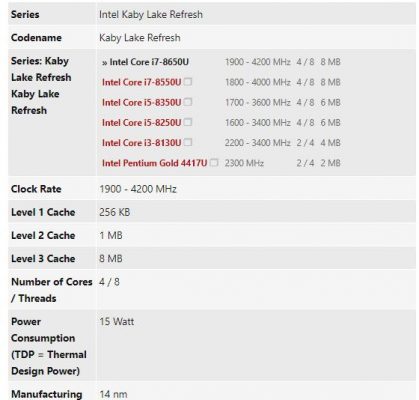






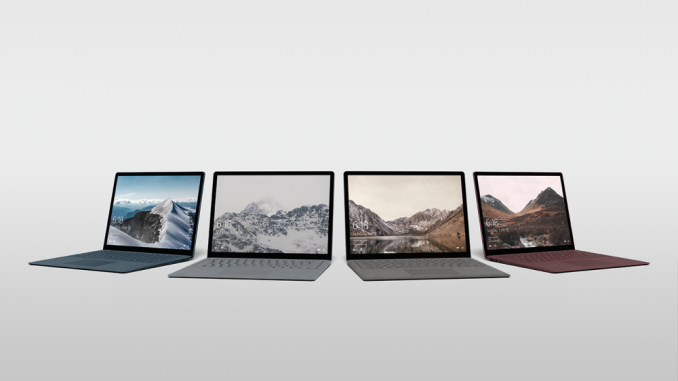

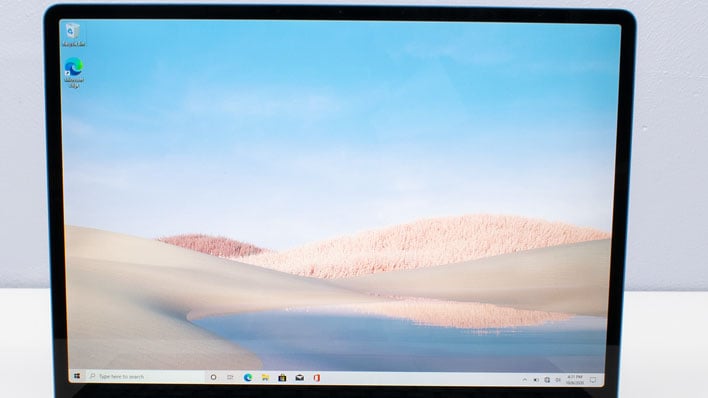

 معرفی لپ تاپ های تبلت شو
معرفی لپ تاپ های تبلت شو 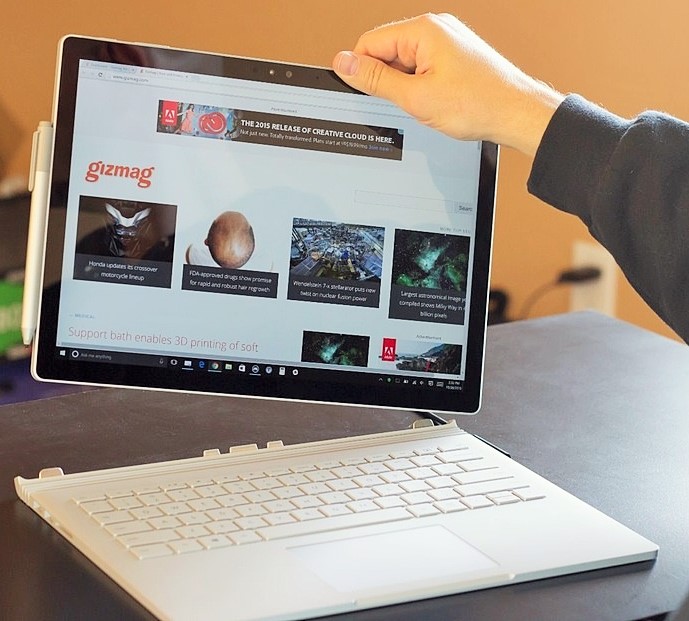 سرفیس بوک استوک
سرفیس بوک استوک بررسی کامل مایکروسافت سرفیس بوک ٢
بررسی کامل مایکروسافت سرفیس بوک ٢